วิธีง่าย ๆ ในการเคลียร์พื้นที่ iPhone ได้พื้นที่กลับมาใช้งานเพียบ ไม่ต้องลบรูปทิ้งให้ยุ่งยาก

ปัญหาใหญ่สำหรับผู้ใช้ iPhone ความจุน้อยอย่าง 16 GB นั่นก็คือ มีพื้นที่เหลือไม่พอสำหรับใช้งาน อีกทั้งตัวเครื่องยังไม่สามารถเพิ่มหน่วยความจำเสริมภายนอกแบบ microSD Card ได้เหมือนกับ มือถือ Android บางรุ่น ซึ่งการแก้ปัญหาเบื้องต้นของผู้ใช้ส่วนใหญ่นั่นก็คือ ลบรูปทิ้งไปแม้จะมีความรู้สึกเสียดายบ้างก็ตาม แต่ในวันนี้ ทีมงาน techmoblog จะมาแนะนำ เคล็ดลับในการเคลียร์พื้นที่ iPhone โดยที่ไม่ต้องลบรูปทิ้ง แถมได้พื้นที่กลับคืนมาอีกเพียบ ซึ่งจะมีวิธีใดบ้างนั้น มาดูกันเลยดีกว่า
1. ลองเช่าภาพยนตร์มาดูสักเรื่อง
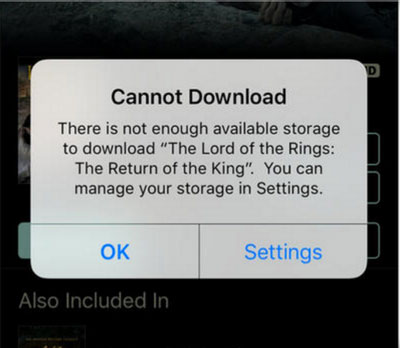
เห็นหัวข้อแล้ว หลาย ๆ ท่านคงจะเกิดความสงสัยว่า จะทำได้อย่างไรในเมื่อพื้นที่ไม่พอที่จะเก็บอะไรแล้ว แต่ทราบหรือไม่ว่า วิธีนี้แม้จะเป็นวิธีการที่แปลกไปเสียหน่อย แต่ได้ผลจริง ด้วยการเข้าไปที่ iTunes Store แล้วลองเลือกเช่าหนังมาสักเรื่อง จะเห็นว่า เมื่อคลิกที่ Rent แล้ว จะมีหน้าต่างแจ้งเตือนมาว่า ไม่สามารถดาวน์โหลดได้เนื่องจากพื้นที่ไม่พอ (ไม่เสียเงิน) ให้ลองเข้าไปเช็คดูว่า iPhone มีพื้นที่เพิ่มขึ้นมาหรือยัง ด้วยการเข้าไปที่ Settings > General > Storage & iCloud Usage จะเห็นว่า มีพื้นที่เพิ่มขึ้นมากเลยทีเดียว
แต่วิธีนี้ มีข้อแม้ว่า จะต้องเลือกเช่าไฟล์หนังที่มีขนาดใหญ่กว่าที่ตัวเครื่องจะรับไหว ยกตัวอย่างเช่น มีพื้นที่เหลือ 1 GB ให้ลองหาไฟล์หนังขนาด 5-6 GB แล้วกด Rent ได้เลย แต่ถ้าหากหาไฟล์หนังขนาดที่น้อยกว่าพื้นที่ที่มี นอกจากจะเสียเงินฟรีแล้ว ยังไม่ได้พื้นที่เพิ่มอีกด้วย ส่วนสาเหตุที่วิธีนี้ทำให้พื้นที่เพิ่มขึ้นมาได้ น่าจะเป็นเพราะตัวระบบเข้าไปจัดการกับ cache ที่มีในเครื่อง เพื่อให้มีพื้นที่พอสำหรับดาวน์โหลดนั่นเอง
2. ลบแอปพลิเคชันที่ไม่ใช้งาน หรือคอนเทนต์ต่าง ๆ ที่กินพื้นที่จัดเก็บ
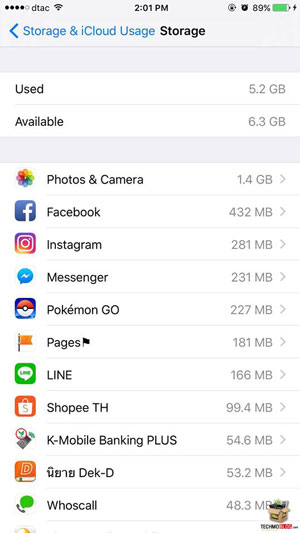
วิธีที่ง่ายที่สุดในการเคลียร์พื้นที่ให้ iPhone นั่นก็คือ การลบแอปพลิเคชันที่ไม่ใช้งาน และกินพื้นที่ในตัวเครื่องมากเกินไป โดยสามารถเข้าไปตรวจสอบได้ที่ Settings > General > Storage & iCloud Usage > Manage Storage แล้วดูว่า มีแอปฯ ไหนที่ไม่ใช้งาน และใช้พื้นที่จัดเก็บเยอะ แต่ถ้าหากยังจำเป็นต้องใช้แอปฯ ดังกล่าวอยู่ ให้ถอนการติดตั้ง และดาวน์โหลดใหม่ จะช่วยได้มากขึ้น
3. ลบข้อความเก่า ๆ ออก
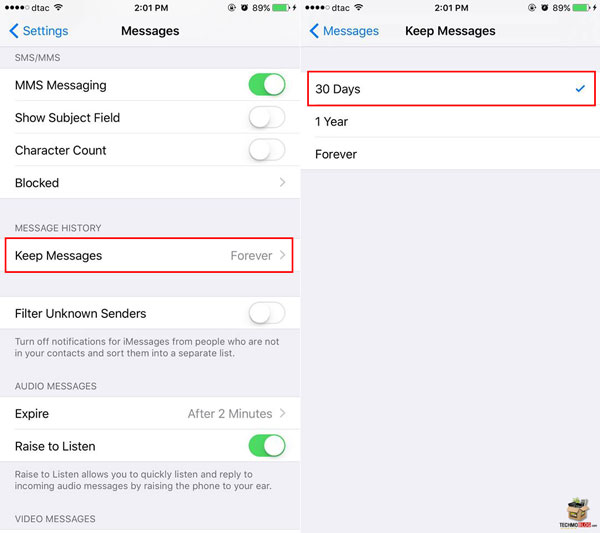
ข้อความที่ถูกส่งเข้ามาใน Messages แม้จะเป็นข้อความสั้น ๆ แต่ถ้าหากเก็บสะสมมากขึ้น ก็เป็นสาเหตุหนึ่งที่ทำให้ตัวเครื่องเต็มได้ หลาย ๆ ท่านอาจจะไม่มีเวลาเข้าไปจัดการกับข้อความต่าง ๆ มากพอ แต่บน iOS 9 ได้ทำระบบไว้ให้แล้ว ด้วยการเข้าไปที่ Settings > Messages > Keep Messages แล้วเลือก 30 Days ซึ่งข้อความใดที่ถูกส่งมาเกิน 30 วัน จะถูกลบออกไปอัตโนมัติ
4. ถ้าไม่ใช้ Photo Stream ให้ปิดฟังก์ชันนี้
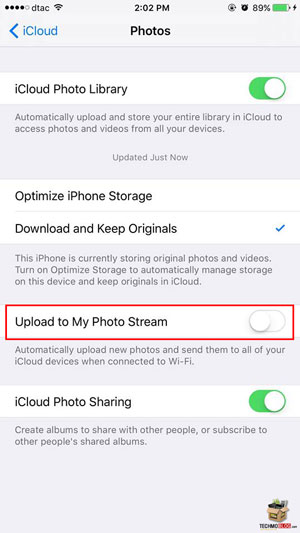
Photo Stream คือฟังก์ชันที่ผู้ใช้สามารถดูรูปภาพบน iPhone ได้จากอุปกรณ์อื่น ๆ ทั้ง iPad หรือ Mac ด้วยการซิงก์ภาพดังกล่าวจาก iPhone ไปยังอุปกรณ์นั้น ๆ แต่ถ้าหากผู้ใช้คิดว่าไม่จำเป็นต้องใช้งานฟังก์ชันดังกล่าว ให้ปิดการใช้งานจะดีกว่า ซึ่งก่อนจะปิดใช้งานนั้น อย่าลืมบันทึกภาพที่จะจัดเก็บออกมาด้วย
5. ถ้าหากถ่ายภาพด้วยโหมด HDR ให้เก็บไว้เพียงภาพเดียว
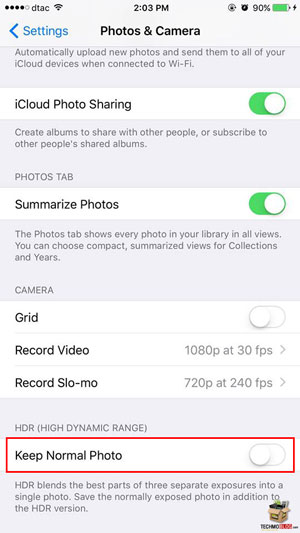
ปกติแล้ว โหมดการถ่ายภาพแบบ HDR หรือ High Dynamic Range จะเป็นการปรับสภาพแสงและสีให้อยู่ในระดับที่เหมาะสมที่สุด แต่การใช้โหมดนี้ iPhone จะทำการเก็บภาพไว้ 2 แบบ นั่นก็คือ โหมดการถ่ายภาพแบบปกติ กับโหมด HDR นั่นหมายความว่า ภาพเดียวกันแต่ถูกเก็บไว้ในตัวเครื่องถึง 2 รูป ซึ่งผู้ใช้สามารถปิดโหมดการเซฟภาพดังกล่าวได้ ด้วยการเข้าไปที่ Settings > Photos & Camera แล้วปิดใช้งาน Keep Normal Photo
6. เคลียร์ cache บนเบราว์เซอร์
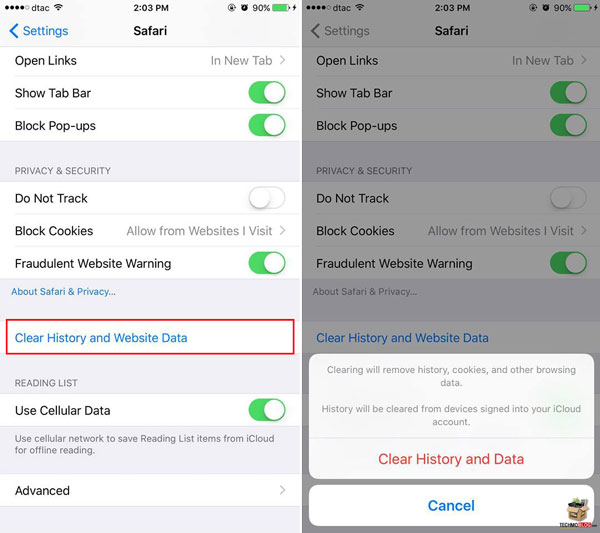
น่าจะเป็นวิธีที่ได้ยินมาบ่อยที่สุดอีกวิธีหนึ่ง กับการเคลียร์ cache ที่จะช่วยเพิ่มพื้นที่ให้กับ iPhone ได้อย่างมหาศาล สำหรับผู้ใช้ Safari ให้เข้าไปที่ Settings > Safari > Clear History and Data ส่วนเบราว์เซอร์อื่น ๆ ก็สามารถเคลียร์ cache ในลักษณะเดียวกันได้
เพื่อน ๆ คนไหนเจอปัญหา iPhone เครื่องเต็ม ลองนำวิธีการข้างต้นไปปรับใช้กันดูครับ





